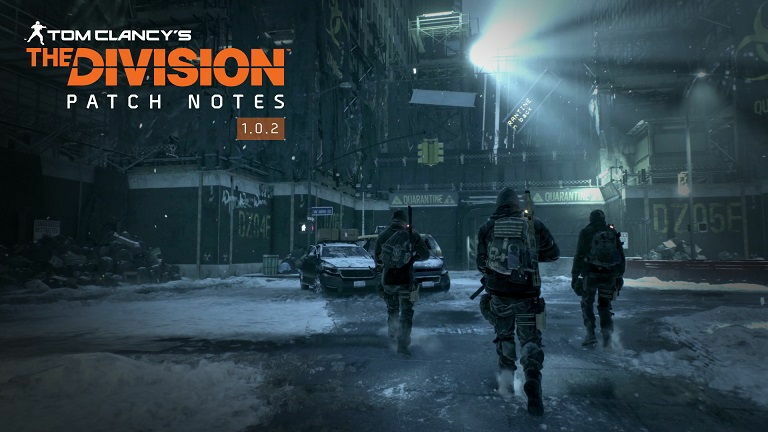- Ha problémái vannak a Genshin Impact vezérlővel, a végrehajtható fájlok eltávolítása segíthet.
- A játék alapértelmezés szerint nem támogatja a kontroller újratervezését, így egy konfigurációval kell játszania, ami kényelmetlen lehet.
- Szerencsére, ha a főmenüben használjuk az egeret és a billentyűzetet, a játék indulásakor engedélyezhetjük a kontrollert.

xTELEPÍTÉS A LETÖLTÉSI FÁJLRA KATTINTVA
Ez a szoftver folyamatosan üzemben tartja illesztőprogramjait, így megóvja Önt a gyakori számítógépes hibáktól és hardverhibáktól. Ellenőrizze az összes illesztőprogramot most 3 egyszerű lépésben:
- Töltse le a DriverFix-et (ellenőrzött letöltési fájl).
- Kattintson Indítsa el a szkennelést hogy megtalálja az összes problémás illesztőprogramot.
- Kattintson Frissítse az illesztőprogramokat új verziók beszerzése és a rendszer hibáinak elkerülése érdekében.
- A DriverFix-et letöltötte 0 olvasói ebben a hónapban.
A Genshin Impact egy játék, amely anime stílusú grafikát és egy akcióvezérelt harcrendszert tartalmaz elemi varázslattal és karaktercserével. Mivel ez egy nyitott világú kalandjáték, sok felhasználó olyan problémákkal szembesül, mint például a Genshin Impact vezérlő, amely nem működik.
Az egyik dolog, amit furcsának találunk a Genshin Impact kapcsán, az a vezérlő támogatása. A közelmúltban megjelent játékok többsége XInputtal rendelkezik, ami megkönnyíti számukra a vezérlők észlelését.
A Genshin Impact azonban kivétel. Van egy Az XInput hibás megvalósítása vagy más módszereket alkalmaz a vezérlők azonosítására.
Ennek ellenére van néhány megoldás, amellyel megpróbálhatjuk kijavítani a problémát. Ebben az útmutatóban felsoroltunk egy öt lépésből álló megoldást, amelyet hatékonynak találtunk, és reméljük, hogy hosszú távon segít megoldani a problémát.
Miért nem működik a Genshin Impact vezérlő?
A Genshin Impact vezérlő nem működik A probléma bizonyos hibák miatt lehet. Ez alól az online játszható játékok sem kivételek ez alól, néha speciális kódhibáktól és logikai problémáktól szenvednek. Ez egy online játék, így nem ez az egyetlen, aki áldozatul esik ennek a problémának.
Ezért, ha a vezérlő leáll a játék közben, maradjon nyugodt, és olvasson tovább. Az alábbiakban kiemelünk néhány legegyszerűbb, 5 lépésből álló módszert a probléma megoldására és a visszatéréshez. Ügyeljen arra, hogy egymás után próbálja meg őket, amíg a probléma meg nem oldódik.
Mi a teendő, ha a Genshin Impact vezérlő nem működik?
1. Törölje a végrehajtható fájlt
- megnyomni a ablakok gombot a billentyűzeten, és gépeljen Genshin Impact ba,-be Kereső sáv.

- A jobb oldali ablaktáblában válassza a lehetőséget Nyissa meg a fájl helyét megnyílni Programok.

- Kattintson jobb gombbal a alkalmazás. fájlt, válassza ki a törlés ikont, és másoljon útvonalként.

A végrehajtható fájl olyan számítógépes fájl, amely tartalmazza a program futtatásához szükséges összes kódot vagy utasítást. A fájl megnyitásakor ezeket az utasításokat hajtja végre a rendszeren. Ezért másolja át a mappa elérési útját, és folytassa a folyamat 2. lépésével.
2. Konfigurálja a vezérlő beállításait a Steamen
- Kattints a ikon az asztal bal felső sarkában a megnyitáshoz Gőz.
- Miután megnyitotta, válassza ki Nagy kép mód amely mellett minimalizálni kell.
- Ezután kattintson duplán a Beállítások opciót, és menj ide Vezérlő beállításai.

- Ban,-ben Vezérlési beállítások ablak, ellenőrizze a Xbox konfigurációs támogatás és Általános Gamepad konfigurációs támogatás.

- Ha DS4 vezérlővel rendelkezik, ellenőrizze a Útmutató gomb a Steamre fókuszál választási lehetőség.
Szakértői tipp: Néhány PC-problémát nehéz megoldani, különösen, ha sérült adattárakról vagy hiányzó Windows-fájlokról van szó. Ha problémái vannak a hiba kijavításával, előfordulhat, hogy a rendszer részben meghibásodott. Javasoljuk, hogy telepítse a Restoro eszközt, amely átvizsgálja a készüléket, és azonosítja a hibát.
Kattints ide a letöltéshez és a javítás megkezdéséhez.
Konfigurálnia kell a vezérlő beállításait a Steamen, mivel ez segíthet a probléma megoldásában. Ha elkészült, folytassa a folyamat 3. lépésével.
3. Csatlakoztassa a Genshin Impactot a Steamhez
- MenjBeállítások majd vissza a kezdőlapra.
- Kattints a Erő lehetőséget, és válassza kiLépjen ki a nagy képből a felugró ablakból.

- Kattints a + ikon mellett Játék hozzáadása a képernyő bal alsó sarkában.

- A felugró ablakban válassza ki a lehetőséget Nem Steam játék hozzáadása.

- Görgessen le, és nyissa meg aTallózás lap a párbeszédpanelen,illessze be a fájl elérési útjátbemásoltad 1. lépés, és válassza ki Nyisd ki.
- Válaszd ki a futtatható program (.exe fájl) és kattintson Adja hozzá a kiválasztott programokat.
A Genshin Impact és a Steam összekapcsolása fontos, ha azt szeretné, hogy a vezérlő könnyedén működjön. Ha elkészült, folytassa a folyamat 4. lépésével.
- Hogyan lehet elkerülni a Genshin Impact e-mail még nem regisztrált hibáját
- JAVÍTÁS: Fekete sávok a Windows 10/11 játékokban
- 7 módszer a Genshin Impact teljes eltávolítására
- 12 mód a Playstation Networkbe való problémamentes bejelentkezésre
- 4 lépés a Valorant játékhoz Windows 11 rendszeren: Alkalmazza őket most
- 5 egyszerű tipp a Destiny 2 CAT-hibájának kijavításához, nincs frissítés
4. Végezze el a javításokat a Vezérlés lapon
- Kattintson duplán a Genshin Impactés menj oda Kezelése.
- Ezután lépjen ide Vezérlő konfigurációja. Válassza ezt a lehetőséget, ha bármilyen változtatást szeretne végrehajtani.
- Zárja be a programot, kattintson a gombra Genshin Impact, és válassza ki Játék.

- Választ Beállítások majd válassza ki a Ellenőrzéslapon.
- Az alábbi listában kattintson a lehetőségre Vezérlés típusa és válassza ki Vezérlő.

A rossz választások gyakran baklövést okoznak, ezért érdemes a beállításokat a Vezérlés fülön konfigurálni. Ha elkészült, folytassa a folyamat 5. lépésével.
5. Indítsa újra a Genish Impact-ot
Miután elvégezte a fent felsorolt lépéseket, indítsa újra a Genshin Impactot, és ellenőrizze, hogy a probléma megoldódott-e.
Alternatív megoldásként újratelepítheti a játékot a számítógépére, és a probléma azonnal eltűnhet, amint ezt megteszi.
Ha Ön játékrajongó, érdemes megnéznie útmutatónkat a legjobb játék laptopok 300 dollár alatt.
Ezzel a Genshin Impact vezérlő nem működő hibájáról szóló útmutatónk a következtetésre jutott. Reméljük, hogy a fent felsorolt módszerek segítettek a probléma végleges megoldásában.
Ha bármilyen kérdése vagy kérdése van, tudassa velünk az alábbi megjegyzések részben.
 Még mindig vannak problémái?Javítsa ki őket ezzel az eszközzel:
Még mindig vannak problémái?Javítsa ki őket ezzel az eszközzel:
- Töltse le ezt a PC-javító eszközt Kiváló értékelést kapott a TrustPilot.com oldalon (a letöltés ezen az oldalon kezdődik).
- Kattintson Indítsa el a szkennelést hogy megtalálja azokat a Windows-problémákat, amelyek számítógépes problémákat okozhatnak.
- Kattintson Mindet megjavít a szabadalmaztatott technológiákkal kapcsolatos problémák megoldására (Exkluzív kedvezmény olvasóinknak).
A Restorót letöltötte 0 olvasói ebben a hónapban.